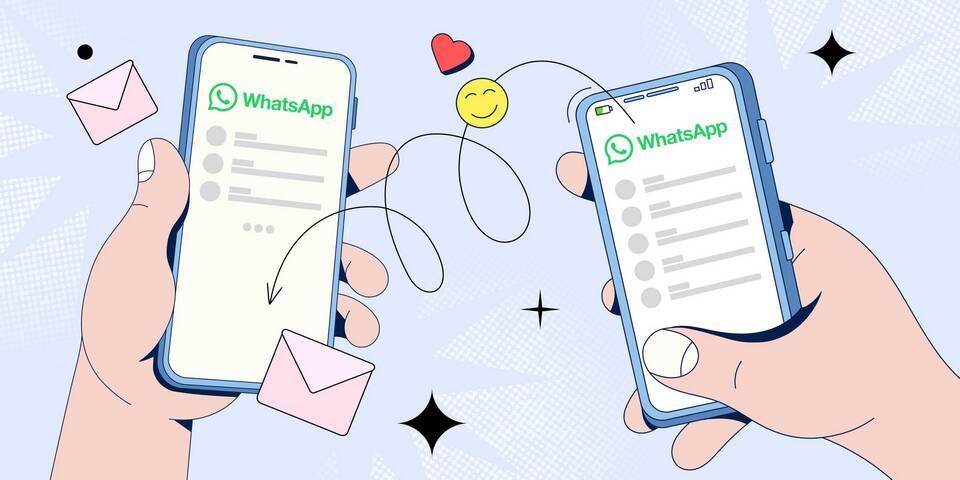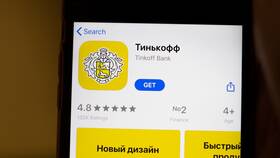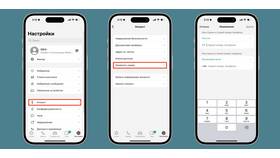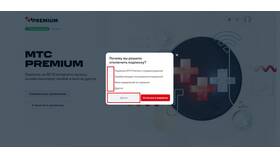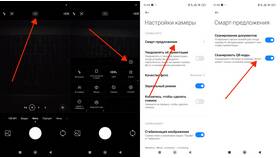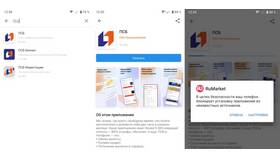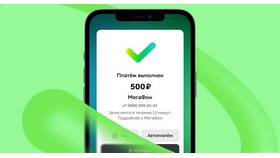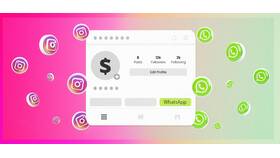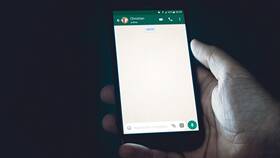| Требование | Описание |
| Одинаковый номер телефона | Номер должен оставаться прежним |
| Google аккаунт | Требуется для резервного копирования |
| Стабильное интернет-соединение | Wi-Fi рекомендуется для больших резервных копий |
- На старом устройстве откройте WhatsApp
- Перейдите в Настройки → Чат → Резервная копия чата
- Нажмите "Создать резервную копию"
- Дождитесь завершения процесса
- На новом устройстве установите WhatsApp и войдите под тем же номером
- Восстановите данные из резервной копии
- Подключите старое устройство к компьютеру
- Найдите папку WhatsApp в внутренней памяти/Android/media
- Скопируйте папки Databases, Media и файлы ключей
- Перенесите на новое устройство в аналогичную папку
- Установите WhatsApp и восстановите данные
| Метод | Преимущества | Недостатки |
| Google Drive | Автоматический процесс, не требует ПК | Ограниченное бесплатное пространство |
| Локальное хранилище | Быстрее для больших объемов данных | Требуется ручное копирование файлов |
- Текстовые сообщения и чаты
- Медиафайлы (фото, видео, документы)
- Настройки аккаунта
- Списки контактов
- История звонков WhatsApp
Резервные копии в Google Drive автоматически удаляются через 120 дней бездействия. Для важных данных рекомендуется делать локальные копии.
| Проблема | Решение |
| Не видит резервную копию | Проверить вход в тот же Google аккаунт |
| Ошибка восстановления | Попробовать локальный метод переноса |
| Не хватает места | Очистить кэш или удалить ненужные медиафайлы |